Linux常见命令
Linux 命令语法:
命令格式: 命令 【-选项】【参数】
例子: ls -la /etc
说明: ①、个别命令使用不遵循此格式
②、当有多个选项时,可以写在一起
③、简化选项(一般用一个-)与完整选项(一般用两个--)
比如 ls -a 等于 ls --all
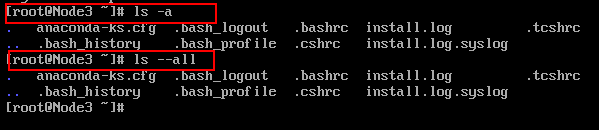
目录处理命令
1、目录处理命令:ls
①、命令名称:ls
②、英文原意:list
③、命令所在路径:/bin/ls
④、执行权限:所有用户
⑤、功能描述:显示目录文件
⑥、语法: ls 选项【-ald】【文件或目录】
-a 显示所有文件,包括隐藏文件
-l 详细信息显示
-d 仅显示目录名,而不显示目录下的内容列表
-h 人性化显示(hommization)
-i 查看任意一个文件的i节点(类似于身份证唯一信息)
-t:用文件和目录的更改时间排序;可以用第一个显示的文件判断最近修改的文件
注意:. 开头的文件除非是目录,否则就是隐藏文件
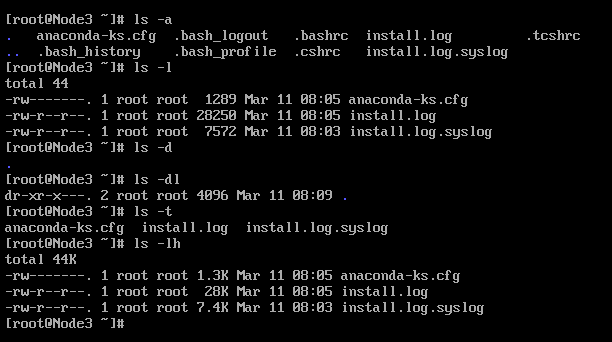
以 -rw-------. 1 root root 1.3k Mar 11 08:05 anaconda-ks.cfg 为例解析如下:
-rw------- 第一位表示文件类型,- 表示是二进制文件,d 表示目录, l 表示软连接文件。后面的每三个为一组
1 引用计数,表示文件被引用过多少次
第一个root 表示所有者
第二个root 表示所属组
1.3k 表示文件字节大小,不带单位表示字节
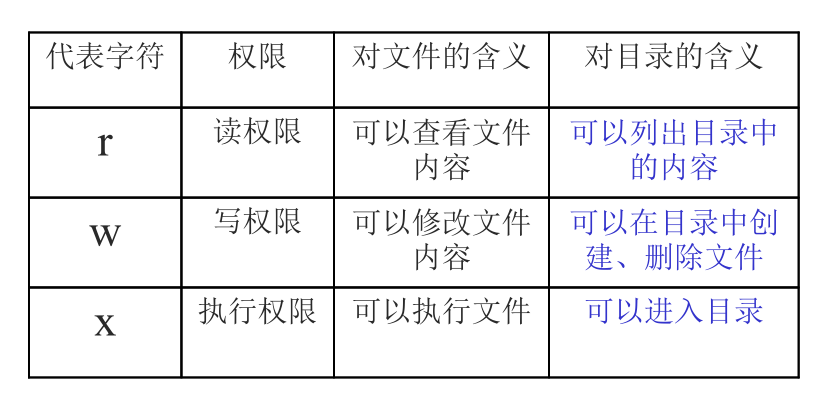
2、目录处理命令:mkdir
①、命令名称:mkdir
②、英文原意:make directories
③、命令所在路径:/bin/mkdir
④、执行权限:所有用户
⑤、功能描述:创建新目录
⑥、语法:mkdir 【-p】 【目录名】
-p 递归创建
例子:mkdir /tmp/vae.txt
注意:1、创建的目录已经存在, 那么 Linux 会提示我们 Linux 无法创建它。
2、不带任何参数运行 mkdir 命令会在当前目录下创建目录。
3、不带上-p,如果新建的文件上级目录不存在则不会执行成功。
4、创建目录的首要条件是, 在想要创建目录的目标路径下你必须具有访问权限。
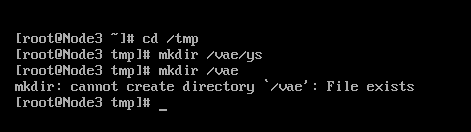
3、目录处理命令:cd
①、命令名称:cd
②、英文原意:change directory
③、命令所在路径:shell 内置命令
④、执行权限:所有用户
⑤、功能描述: 切换目录
⑥、语法:cd 【目录】
范例:$cd /tmp/vae 切换到指定目录
cd .. 回到上一级目录
cd . 还是在当前目录
cd ../.. 返回上两级目录
cd - 返回进入此目录之前所在的目录
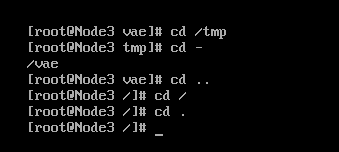
4、目录处理命令:pwd
①、命令名称:pwd
②、英文原意:print working directory
③、命令所在路径:/bin/pwd
④、执行权限:所有用户
⑤、功能描述:显示当前目录
⑥、语法:pwd
范例:$ pwd
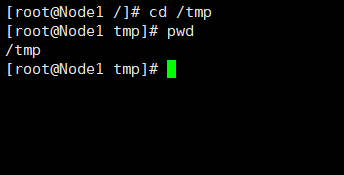
5、目录处理命令:rmdir
①、命令名称:rmdir
②、英文原意:remove empty directories
③、命令所在路径:/bin/rmdir
④、执行权限:所有用户
⑤、功能描述:删除空目录(如果里面有文件是删除不了的)
⑥、语法:rmdir [目录名]
范例:$ rmdir /tmp/vae
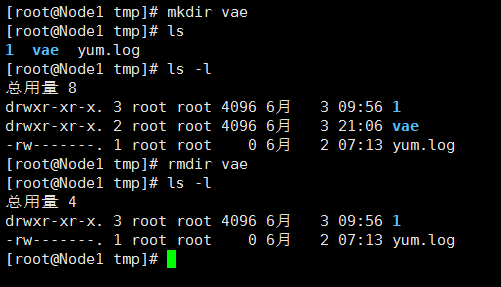
6、目录处理命令:cp
①、命令名称:cp
②、英文原意:copy
③、命令所在路径:/bin/cp
④、执行权限:所有用户
⑤、功能描述:复制文件或目录
⑥、语法:cp -rp 【原文件或目录】【目标目录】
cp -r 复制目录
cp -p 保留文件属性
比如我们将 root 目录下的install.log 文件复制到 tmp 目录下
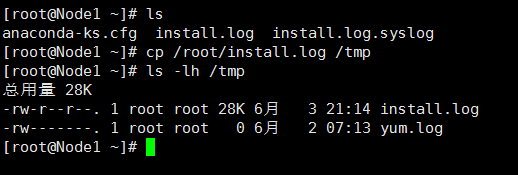
可以用于复制后文件改名,比如我们将 root 目录下的 install.log 文件复制到 tmp的copyinstall.log 文件
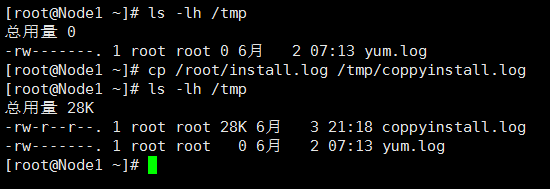
7、目录处理命令:mv
①、命令名称:mv
②、英文原意:move
③、命令所在路径:/bin/mv
④、执行权限:所有用户
⑤、功能描述:剪切文件、改名
⑥、语法:mv【原文件或目录】【目标目录】
我们在 tmp 目录下创建目录 tmp1 ,然后在 tmp1 目录下创建目录 tmp1_1,然后 命令 mv /tmp/tmp1/tmp1_1 /tmp 将 tmp1目录下的 tmp1_1 剪切到 tmp 目录下。
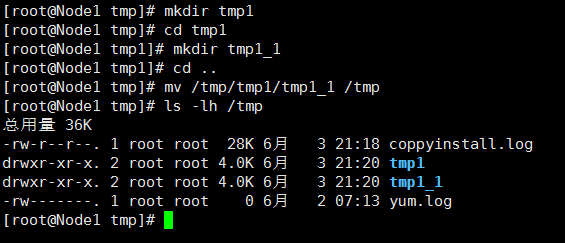
8、目录处理命令:rm
①、命令名称:rm
②、英文原意:remove
③、命令所在路径:/bin/rm
④、执行权限:所有用户
⑤、功能描述:删除文件
⑥、语法:rm -rf 【文件或目录】
-r 删除目录
-f 强制执行
在 tmp 目录下有两个目录 tmp1 和 tmp1_1,rm -r tmp1_1 是删除这个目录,但是需要输入 y 来确认
rm -rf tmp1 是强制删除 tmp1 目录,不需要输入 y 来确认,这种做法很简单,但是容易误删文件,没有反悔的机会
rm -rf tmp1 tmp2 同时删除两个文件
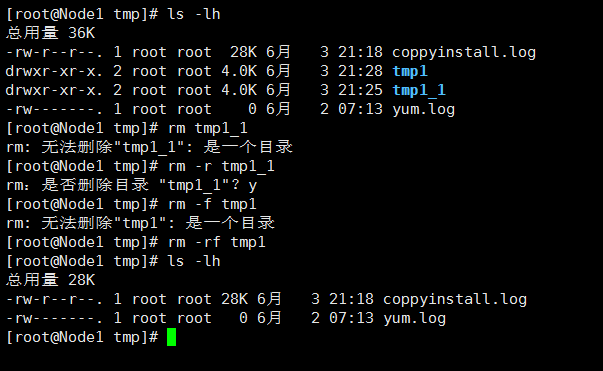
文件处理命令
1、文件处理命令:touch
①、命令名称:touch
②、英文原意:
③、命令所在路径:/bin/touch
④、执行权限:所有用户
⑤、功能描述:创建空文件
⑥、语法:touch 【文件名】
我们在 tmp 目录下创建 tmp.log 文件
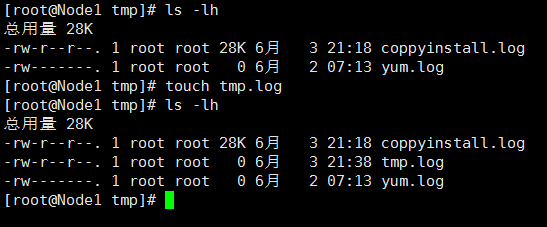
注意:创建文件时,文件名不要有空格,不然就是创建了 两个文件
touch progrom files 这是创建了两个文件,progrom 和 files

如果我们想创建一个文件名为 progrom files ,应该用引号括起来(尽量避免文件名包含空格)
touch "progrom files"
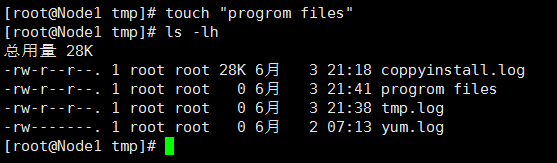
2、文件处理命令:cat
①、命令名称:cat
②、英文原意:
③、命令所在路径:/bin/cat
④、执行权限:所有用户
⑤、功能描述:显示文件内容(只能用于显示文件内容较少的文件)
-n 显示行号
⑥、语法:cat【文件名】

3、文件处理命令:tac
①、命令名称:tac
②、英文原意:
③、命令所在路径:/bin/tac
④、执行权限:所有用户
⑤、功能描述:显示文件内容(反向显示,与 tac 命令相反)
⑥、语法:tac【文件名】
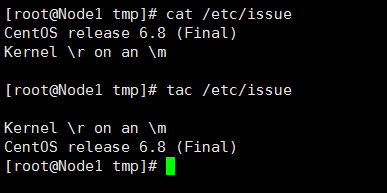
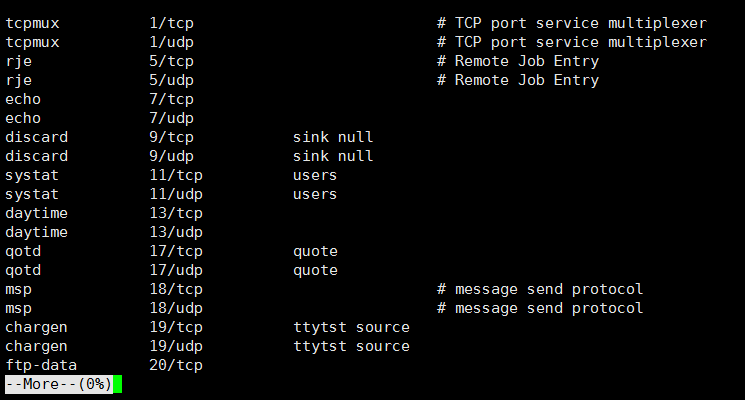

tail -n 18 /etc/services
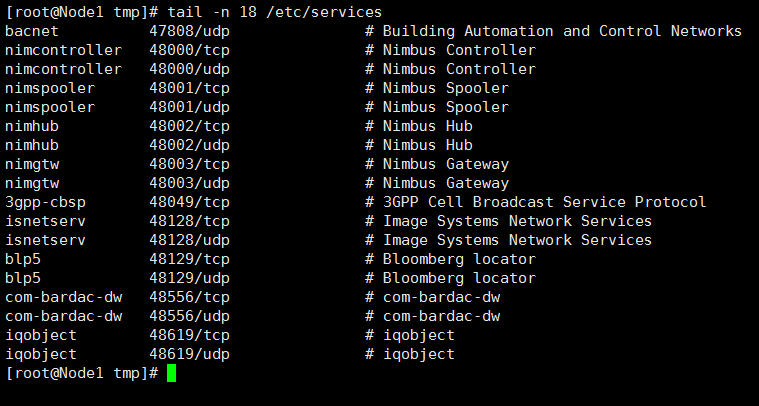
链接命令
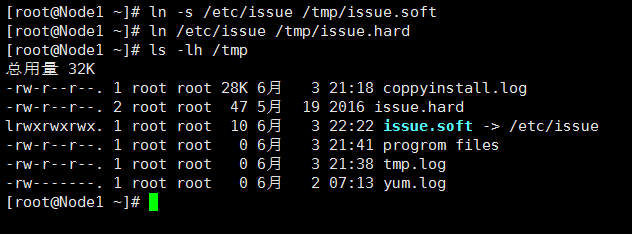
我们可以看到
第一:软链接 前面是 l 开头的(link),而硬链接是 - 开头,表示文件
第二:软链接所有者和所属组具有全部操作的权限,rwxrwxrwx;而硬链接不是。也就是软链接的前面都是 lrwxrwxrwx
第三:软链接类似与 windows 的快捷方式,有一个明显的箭头指向,而指向的是源文件
第四:硬链接文件除了文件名与源文件不一样,其余所有信息都是一样的。类似于 cp 复制操作。但是又和复制不一样,硬链接可以同步更新。
第五:通过 ls -i 操作,来查看 文件的 i 节点。发现硬链接和源文件的 i 节点是相同的,而软链接与源文件的 i 节点是不同的
第六:不允许将硬链接指向目录;不允许跨分区创建硬链接
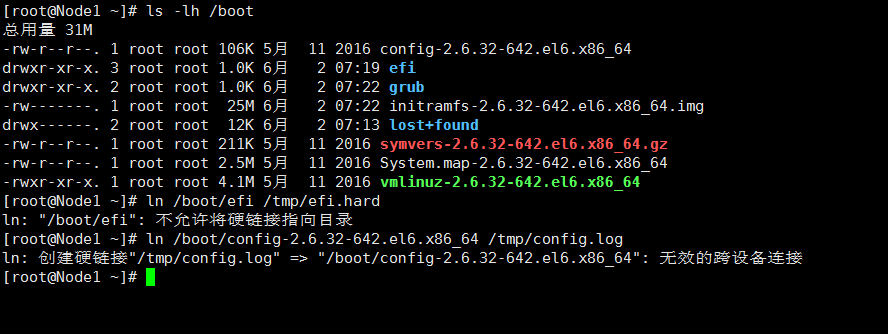
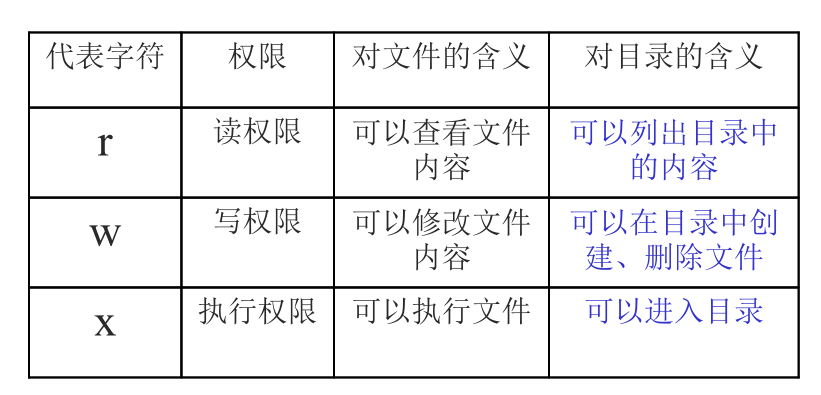
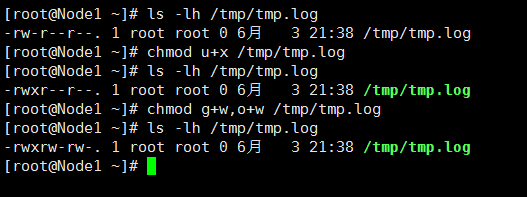
将上面例子改为用 数字来操作
我们给 tmp.log 赋予 640 的权限,即 rw-r-----
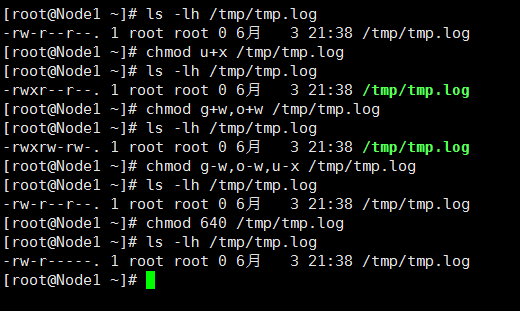
递归赋予权限
给 tmp 目录下的a目录所有文件和目录赋予 776 的权限
chmod -R 776 /tmp/a
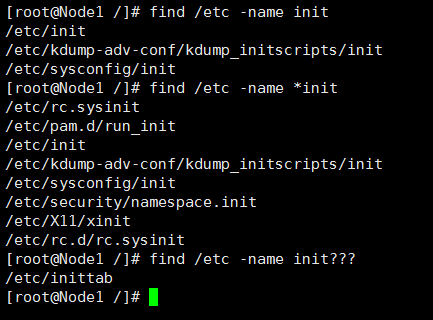
二、根据文件数据块大小
在根目录下查找大于 100 MB的文件
find / -size +204800
+n 表示大于,-n 表示小于,n 表示等于
1 数据块 == 512 字节 ==0.5k
100MB == 102400KB==204800

三、根据所属组和所有者名称来查询
在home目录下查询所属组为 root 的文件
find /home -group root
在home目录下查询所有者为 root 的文件
find /home -user root
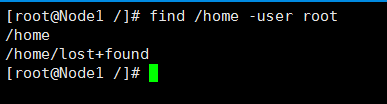
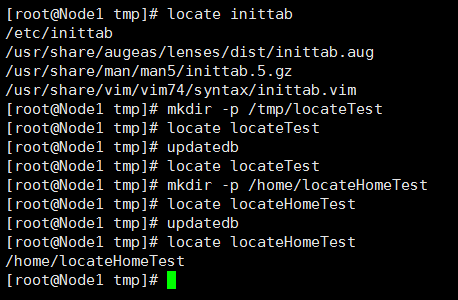
locate -i locateTest 不区分大小写
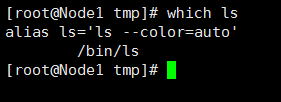


①、命令名称:man
②、英文原意:manual
③、命令所在路径:/usr/bin/man
④、执行权限:所有用户
⑤、功能描述:获得帮助信息
⑥、语法:man 【命令或配置文件】
①、命令名称:help
②、英文原意:
③、命令所在路径:shell 内置命令
④、执行权限:所有用户
⑤、功能描述:获得shell内置命令的帮助信息
⑥、语法:help 【命令】

①、命令名称:useradd
②、英文原意:
③、命令所在路径:/usr/sbin/useradd
④、执行权限:root
⑤、功能描述:添加新用户
⑥、语法:useradd【用户名】
①、命令名称:passwd
②、英文原意:
③、命令所在路径:/usr/bin/passwd
④、执行权限:所有用户
⑤、功能描述:设置用户密码
⑥、语法:passwd【用户名】
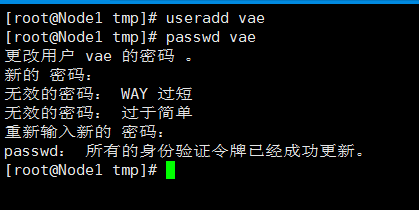
3、用户管理命令:who
①、命令名称:who
②、英文原意:
③、命令所在路径:/usr/bin/who
④、执行权限:所有用户
⑤、功能描述:查看登录用户信息
⑥、语法:who
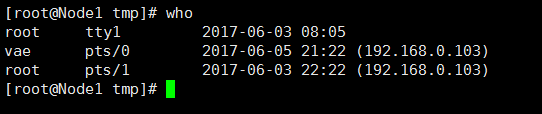
第一个表示登录用户
第二个 tty1 表示本地终端登录,pts表示远程终端
第三个表示 登录时间
最后面的是 远程登录 IP地址
①、命令名称:w
②、英文原意:
③、命令所在路径:/usr/bin/w
④、执行权限:所有用户
⑤、功能描述:查看登录用户的详细信息
⑥、语法:w
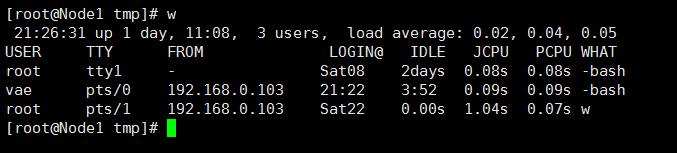
①、命令名称:gzip
②、英文原意:GNU zip
③、命令所在路径:/bin/gzip
④、执行权限:所有用户
⑤、功能描述:压缩文件
⑥、语法:gzip 【文件】
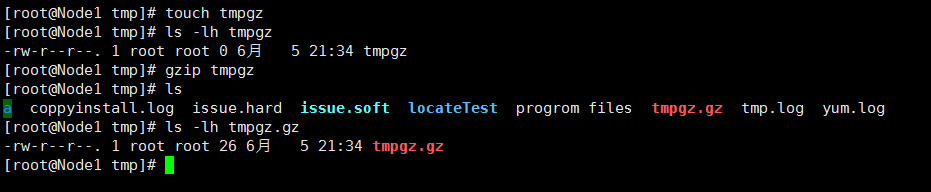
①、命令名称:gunzip
②、英文原意:GNU unzip
③、命令所在路径:/bin/gunzip
④、执行权限:所有用户
⑤、功能描述:解压缩.gz的压缩文件
⑥、语法:gunzip 【压缩文件】
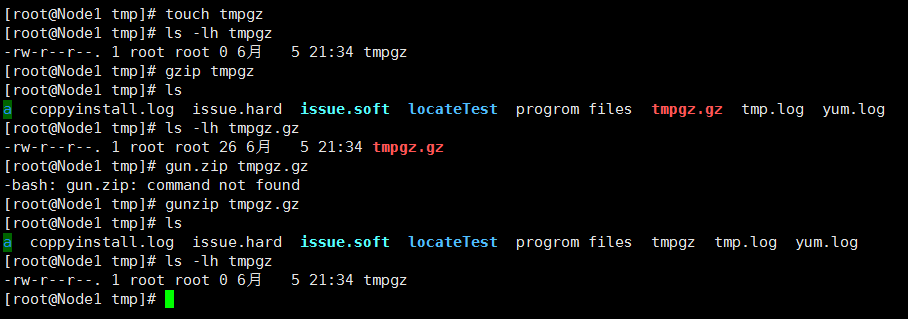
①、命令名称:tar
②、英文原意:
③、命令所在路径:/bin/tar
④、执行权限:所有用户
⑤、功能描述:打包目录
⑥、语法:tar 选项【-zcf】【压缩后文件名】【目录】
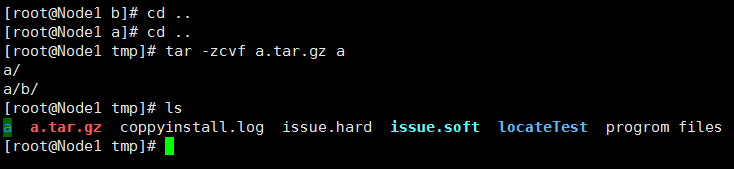
①、命令名称:zip
②、英文原意:
③、命令所在路径:/usr/bin/zip
④、执行权限:所有用户
⑤、功能描述:压缩文件或目录
⑥、语法:tar 选项【-r】【压缩后文件名】【文件或目录】
①、命令名称:unzip
②、英文原意:
③、命令所在路径:/usr/bin/unzip
④、执行权限:所有用户
⑤、功能描述:解压.zip 的压缩文件
⑥、语法:unzip 【文件名】
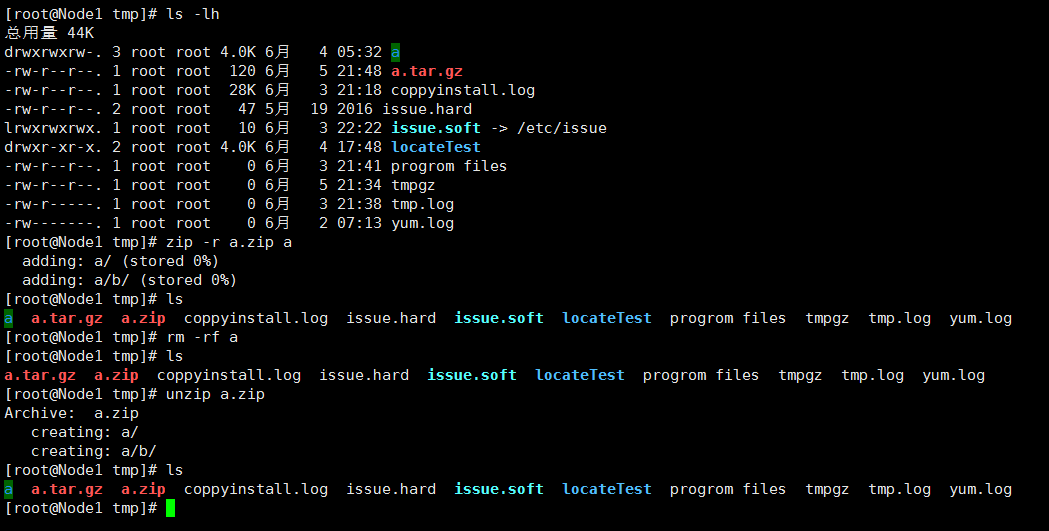
①、命令名称:bzip2
②、英文原意:
③、命令所在路径:/usr/bin/bzip2
④、执行权限:所有用户
⑤、功能描述:压缩文件
⑥、语法:bzip2 选项【-k】 【文件】
①、命令名称:bunzip2
②、英文原意:
③、命令所在路径:/usr/bin/bunzip2
④、执行权限:所有用户
⑤、功能描述:解压缩文件格式为 .bz2 的文件
⑥、语法:bunzip2 选项【-k】 【压缩文件】
①、命令名称:write
②、英文原意:
③、命令所在路径:/usr/bin/write
④、执行权限:所有用户
⑤、功能描述:给在线用户发送信息,Ctrl + D 结束
⑥、语法:write 在线用户名
①、命令名称:ping
②、英文原意:
③、命令所在路径:/bin/ping
④、执行权限:所有用户
⑤、功能描述:测试网络连通性
⑥、语法:ping 选项 IP地址



